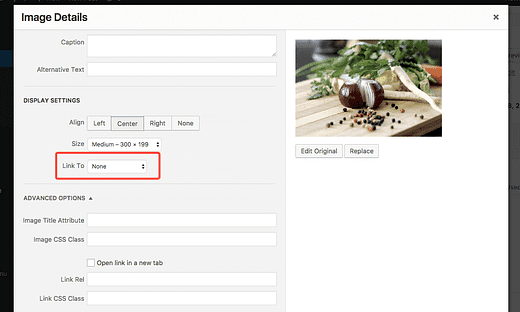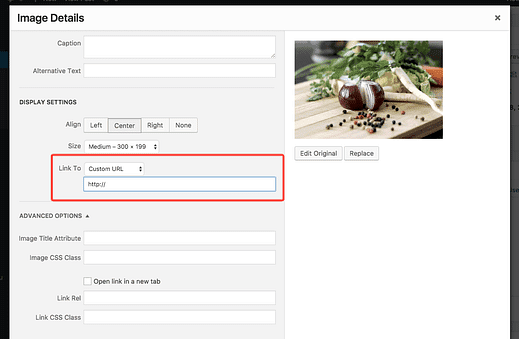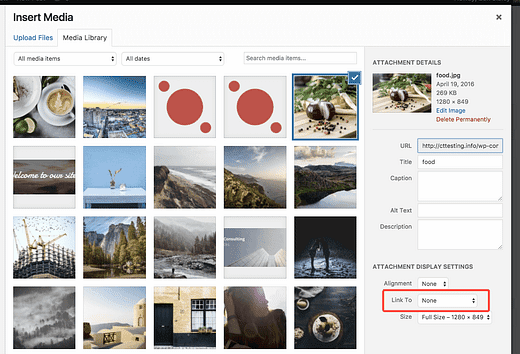Как связать изображение с любым URL-адресом в WordPress
Вы можете связывать изображения в своих сообщениях и страницах с любым URL-адресом. А с WordPress это легко сделать.
В этом руководстве вы узнаете, как связать существующие изображения с настраиваемым URL-адресом и как добавлять ссылки на новые изображения, когда вы вставляете их в сообщение / страницу.
Как добавить ссылку на существующее изображение
Сначала перейдите на экран редактирования публикации / страницы с изображением, на которое вы хотите добавить ссылку. Затем щелкните изображение в редакторе, и вы увидите следующую панель инструментов:
Видите значок карандаша? Эта кнопка откроет окно сведений об изображении. Щелкните сейчас, чтобы открыть окно.
В окне «Сведения об изображении» в разделе «Параметры отображения» есть параметр «Ссылка на».
Щелкните его и выберите опцию Custom URL. Затем вам будет предоставлен вход, где вы можете добавить любой URL-адрес.
Обновите изображение и сохраните страницу / сообщение, и теперь изображение будет ссылаться на новый URL.
Как связать изображение при его вставке
Это сэкономит вам время.
Вы, вероятно, знакомы с окном «Вставить мультимедиа», которое отображается при добавлении нового мультимедиа в сообщение. В правом нижнем углу есть такая же опция «Ссылка на».
Выглядит знакомо?
Вы можете добавить ссылку при вставке изображения таким образом, вместо того, чтобы открывать окно сведений об изображении позже.
Как удалить ссылку по умолчанию
По умолчанию изображения всегда ссылаются на свою страницу вложения. Это в значительной степени бессмысленно, потому что на странице вложения просто отображается то же изображение, и обычно даже не в большем размере!
Мы опубликовали руководство о том, как отключить ссылки на изображения по умолчанию, и вы найдете его полезным, если также ненавидите ссылки вложения по умолчанию.
Заключение
Теперь вы знаете, как легко добавлять ссылки на любое из ваших изображений. Чтобы сэкономить время, вы можете использовать настройки отображения в окне «Вставить мультимедиа», чтобы добавлять ссылки при вставке изображений.
Если у вас есть какие-либо вопросы о добавлении ссылок на изображения с помощью WordPress, оставьте комментарий ниже.
Раскрытие информации: этот пост может содержать партнерские ссылки. При покупке продукта по одной из этих ссылок мы получаем комиссию без каких-либо дополнительных затрат для вас.